
Poulsbo contribuisce ad aumentare l'efficienza dell'intera piattaforma grazie al fatto che è di tipo ad un unico chip, integrando quindi in un unico componente sia il northbridge sia il southbridge. Si tratta di un approccio innovativo per Intel che storicamente ha sempre utilizzato 2 chip separati per gestire l'elettronica dell'intero sistema: il northbridge viene in genere chiamato MCH (Memory Controller Hub), mentre il southbridge è l'ICH (I/O Controller Hub).
In virtù della caratteristica ad "un unico chip" di Poulsbo, Intel ha deciso di definirlo SCH (acronimo di System Controller Hub). Esso è in grado di offrire supporto a 2 GB di memoria RAM DDR2 a 533 MHz (sebbene solo in modalità single channel), 2 slot PCI Express x1 e 1 canale PATA in standard Ultra-ATA 100; a questo aggiunge fino a 8 porte USB 2.0 e slot per schede di memoria SD. Il sottocomparto grafico è il GMA 500 a shader unificati e funzionante a 100 MHz oppure a 200 MHz a seconda delle versioni, e prevede il supporto all'alta definizione nei formati H.264, MPEG-2, MPEG-4, VC-1 e WMV9 fino a 1366x768 pixel. Infine l'audio integrato è a sua volta una versione ridotta dell'Intel High Definition Audio (conosciuto attraverso il suo nome in codice Azalia), limitata a 2 soli canali.
Nel complesso il design del chipset è rimasto molto tradizionale, ma in ogni caso durante il suo sviluppo è stata posta molta attenzione al consumo energetico che rimane all'interno dei 2,3 W, grazie anche ad un nuovo bridge "FSB-to-memory", che riduce il traffico di scrittura sulla memoria, così da mantenere la RAM in modalità self-fresh il più a lungo possibile.
Sebbene si tratti di un chipset a singolo chip, di fatto esso integra un vero e proprio ICH, e precisamente una variante dell'ICH7 introdotto originariamente dal chipset desktop i945 Lakeport e in ambito mobile dalla variante Calistoga (che integrava l'ICH7-M, ovvero la versione mobile). Le specifiche relative al supporto I/O citate in precedenza, sono infatti le stesse previste dall'ICH7, ma in Poulsbo esso funziona a soli 33 MHz, a differenza della versione originale che raggiungeva i 125 MHz.
Dal punto di vista del processo produttivo, inspiegabilmente Intel utilizza quello a 130 nm, decisamente più obsoleto di quello a 45 nm utilizzato per il processore Silverthorne a cui viene abbinato, e questo si traduce in una dimensione complessiva del chipset più elevata di quella della CPU, ovvero 22x22 mm contro 13x14 mm. Il produttore ha motivato tale decisione adducendo giustificazioni legate al costo produttivo ed è proprio la dimensione fisica che rende la piattaforma Menlow indicata solo per gli UMPC e MID e non per gli Smartphone.
Il supporto per i dispositivi di archiviazione come gli hard disk è disponibile solo attraverso lo standard PATA e non l'ormai diffuso SATA, sia per questioni di consumo energetico, sia per problemi di "indecisione" del mercato presente durante lo sviluppo del chipset, in quanto non era ancora chiaro quale standard sarebbe diventato di uso comune in questo tipo di dispositivi, che sono di tipo SSD.
Ubuntu 9.10
Installazione da script
-
Aggiornare il sistema digitando all'interno di una finestra di terminale i seguenti comandi:
sudo apt-get update
sudo apt-get upgrade - Riavviare il sistema.
- Digitare all'interno di una finestra di terminale i seguenti comandi:
wget http://gma500re.altervista.org/scripts/poulsbo_ppa.sh && sh ./poulsbo_ppa.sh
- Riavviare il sistema.
- Aggiungere i repository digitando in una finestra di terminale i seguenti comandi:
sudo su -c "echo 'deb http://ppa.launchpad.net/lucazade/gma500/ubuntu/ karmic main' >> /etc/apt/sources.list.d/psb-kernel.list"
sudo su -c "echo 'deb-src http://ppa.launchpad.net/lucazade/gma500/ubuntu/ karmic main' >> /etc/apt/sources.list.d/psb-kernel.list"
sudo su -c "echo 'deb http://ppa.launchpad.net/ubuntu-mobile/ppa/ubuntu jaunty main' >> /etc/apt/sources.list.d/ubuntu-mobile.list"
sudo su -c "echo 'deb-src http://ppa.launchpad.net/ubuntu-mobile/ppa/ubuntu jaunty main' >> /etc/apt/sources.list.d/ubuntu-mobile.list"
sudo su -c "echo 'deb http://ppa.launchpad.net/albertomilone/poulsbo-graphics/ubuntu jaunty main' >> /etc/apt/sources.list.d/poulsbo-graphics-alberto-milone.list"
sudo su -c "echo 'deb-src http://ppa.launchpad.net/albertomilone/poulsbo-graphics/ubuntu jaunty main' >> /etc/apt/sources.list.d/poulsbo-graphics-alberto-milone.list" - Aggiungere le chiavi di apt per autenticare i pacchetti digitanto i seguenti comandi in una finestra di terminale:
sudo apt-key adv --keyserver keyserver.ubuntu.com --recv-keys 6699F3D9
sudo apt-key adv --keyserver keyserver.ubuntu.com --recv-keys C6598A30
sudo apt-key adv --keyserver keyserver.ubuntu.com --recv-keys 99C0198F - Ricaricare la lista dei pacchetti digitando il seguente comando all'interno di una finestra di terminale:
sudo apt-get update
- Installare i pacchetti psb-kernel-* digitando in una finestra di terminale i seguenti comandi:
sudo apt-get install dkms \
fakerootlibdrm-poulsbo1 \
poulsbo-driver-2d \
poulsbo-driver-3d \
psb-firmware \
psb-kernel-source \
psb-kernel-headers \
psb-modules
sudo su -c 'echo "blacklist i915" >> /etc/modprobe.d/blacklist.conf'
sudo update-initramfs -u - Aprire con un editor di testo e con i privilegi di amministratore il file/etc/X11/xorg.conf.
- Copiare all'interno del file le seguneti righe:
Section "Device"
Identifier "GMA500"
Option "AccelMethod" "EXA"
Option "DRI" "on"
Option "MigrationHeuristic" "greedy"
Option "IgnoreACPI" "yes"
Driver "psb"
EndSection
Section "DRI"
Mode 0666
EndSection - Salvare e chiudere il file appena modificato.
- Riavviare il sistema.
Per abilitare gli effetti 3D procedere come segue:
- Installare il pacchetto compizconfig-settings-manager presente nel componente universe dei repository ufficiali.
- Aprire con un editor di testo e con i privilegi di amministrazione il file /usr/bin/compiz.
- Cercare la riga:
# Driver whitelist
e modificarla in:
WHITELIST="nvidia intel ati radeon radeonhd i810 fglrx"
# Driver whitelist
WHITELIST="psb nvidia intel ati radeon i810 fglrx" - Salvare e chiudere il file appena modificato.
- Andare in Sistema -> Preferenze -> Aspetto -> Effetti visivi e fare clic su «Normali» o «Aggiuntivi» (per questa opzione si richiede almeno un GiB di ram).
- Riavviare il sistema.
Se si è possessori di un Vaio-P o se le prestazioni grafiche risultano estremamente lente (meno di 14 fps) avviando:
/usr/bin/xscreensaver/glblur -fps -windowaggiungere "mem=2000mb" al file /etc/default/grub, alla fine di GRUB_CMDLINE_LINUX_DEFAULT, se si usa Grub2, oppure alla fine della linea "defoptions=#" nel file /boot/grub/menu.lst.
Per entrambe le versioni di Grub dopo aver modificato i file digitare il seguente comando in una finestra di terminale:sudo update-grubQuesto riserva memoria per il driver video e dovrebbe migliorare le prestazioni 3D.
Ubuntu 9.04 e Ubuntu 8.10
I driver per il chipset Poulsbo sono contenuti nel PPA di ubuntu-mobile, per aggiungere il PPA di ubuntu-mobile procedere come segue:- Aprire con un editor di testo e con i privilegi di amministratore il file /etc/apt/sources.list.d/psb.list, ed aggiungere in fondo al file la seguente riga:
deb http://ppa.launchpad.net/ubuntu-mobile/ppa/ubuntu VERSIONE_DI_UBUNTU main
Sostituire la dicitura «VERSIONE_DI_UBUNTU» con jaunty o intrepid. - Aprire una finestra di terminale e digitare il seguente comando:
sudo apt-get update
- Questa operazione restituirà un errore simile a questo:
W: Errore GPG: http://ppa.launchpad.net jaunty Release: Le seguenti firme non sono state verificate perché la chiave pubblica non è disponibile: NO_PUBKEY 123456789
- Digitare il seguente comando in una finestra di terminale:
sudo apt-key adv --recv-keys --keyserver keyserver.ubuntu.com 12345678
Sostituire al numero «12345678» il numero della chiave pubblica che compare nell'errore. - Infine controllare che l'inserimento della chiave sia avvenuto correttamente, digitando il seguente comando in una finestra di terminale:
sudo apt-get update
Installare il pacchetto poulsbo-driver-2d se si richiede solo il 2D, e poulsbo-driver-3d si desidera l'accelerazione 3D.
Assicurarsi che l'utente sia membro del gruppo video prima di usare il 3D digitando il seguente comando in una finestra di terminale:sudo adduser $USER video
Problemi comuniIl server grafico X non si avvia
Assicurarsi che il modulo del kernel psb sia stato caricato, digitando in un terminale:sudo modprobe psb
Se ti è piaciuto l'articolo , iscriviti al feed cliccando sull'immagine sottostante per tenerti sempre aggiornato sui nuovi contenuti del blog:

















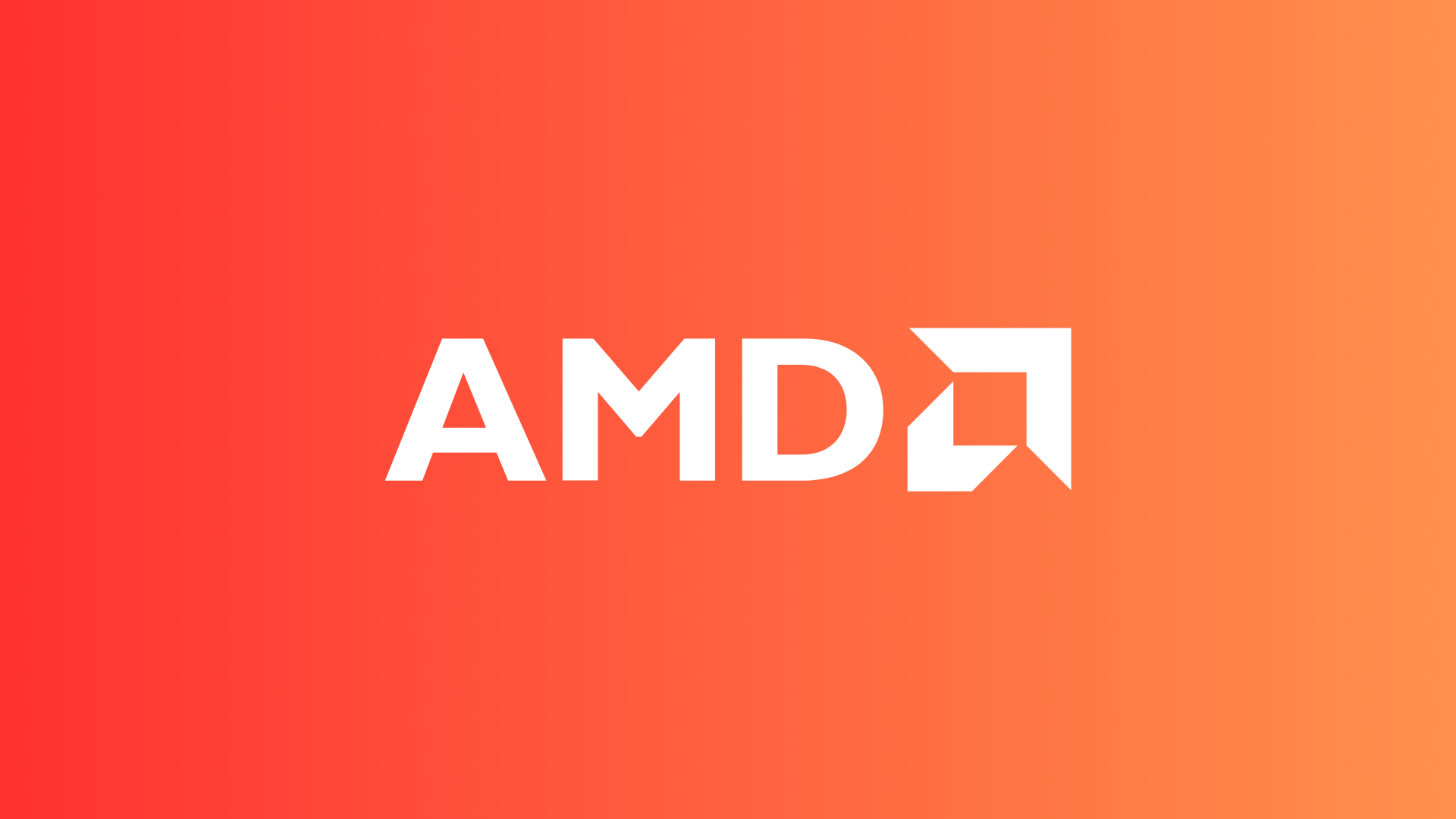
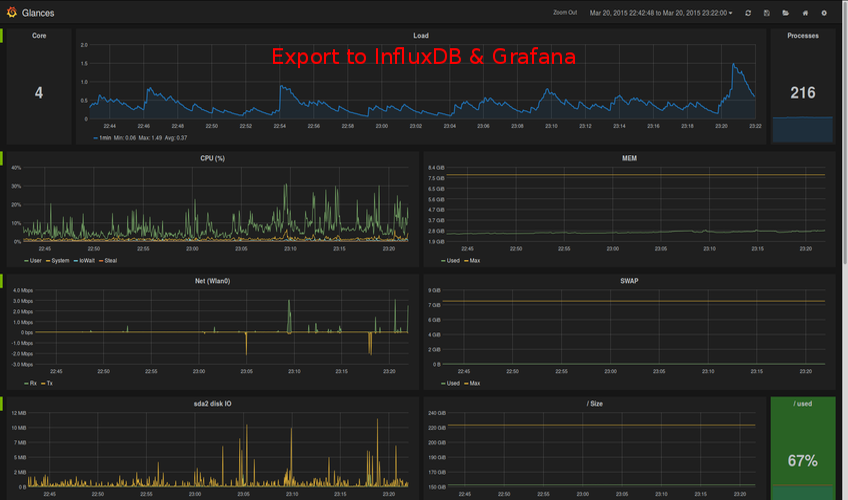
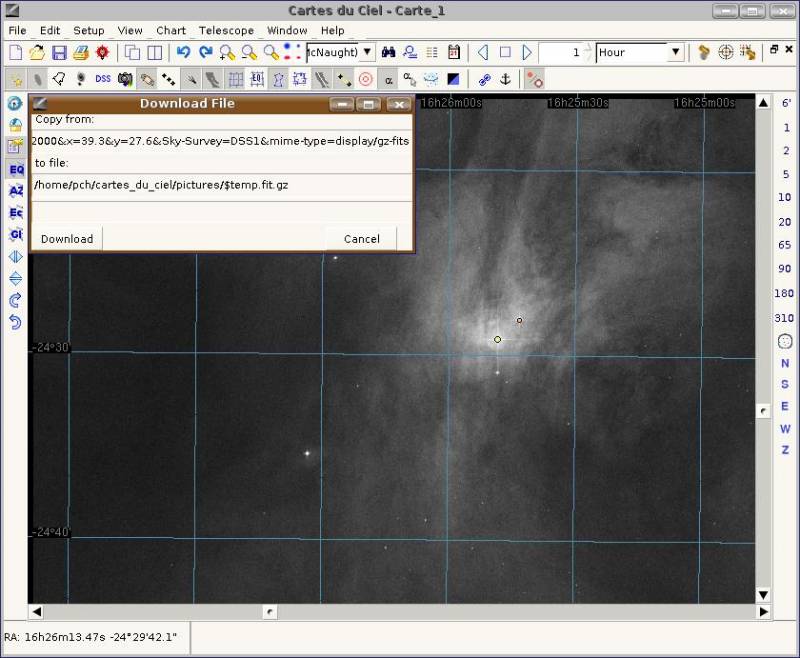

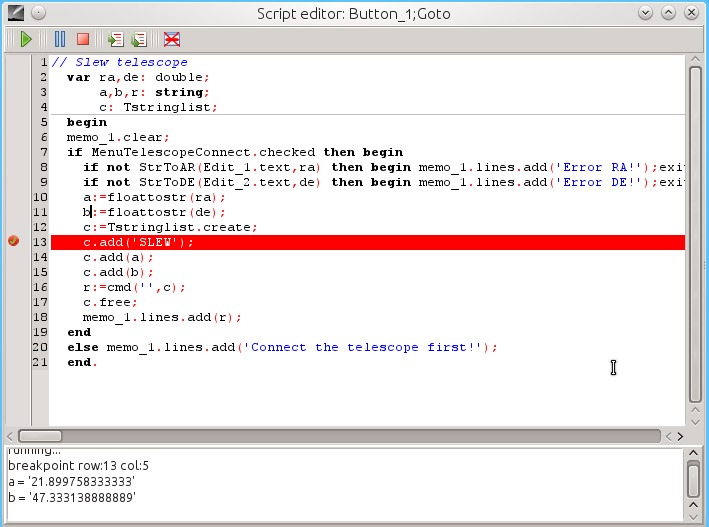
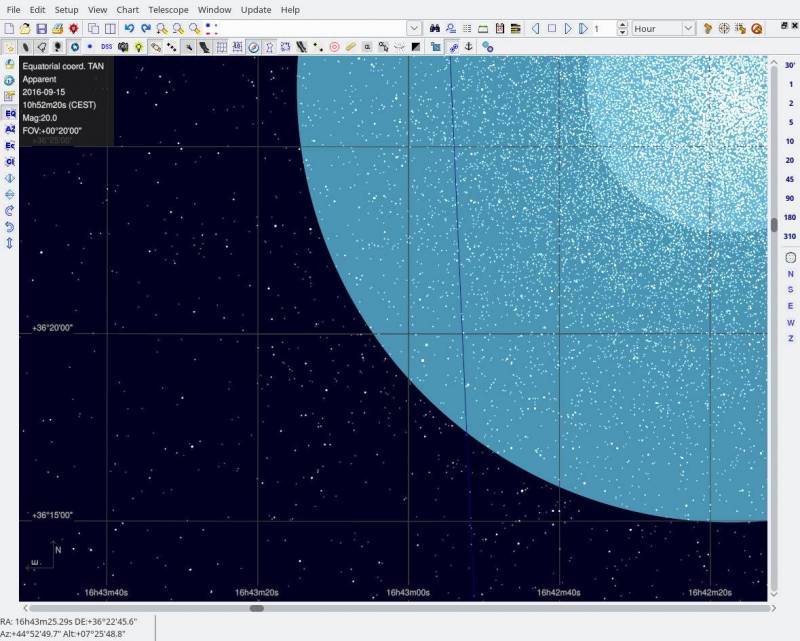











Nessun commento:
Posta un commento
Non inserire link cliccabili altrimenti il commento verrà eliminato. Metti la spunta a Inviami notifiche per essere avvertito via email di nuovi commenti.